iPhoneの位置データをエクスポートおよび表示する方法
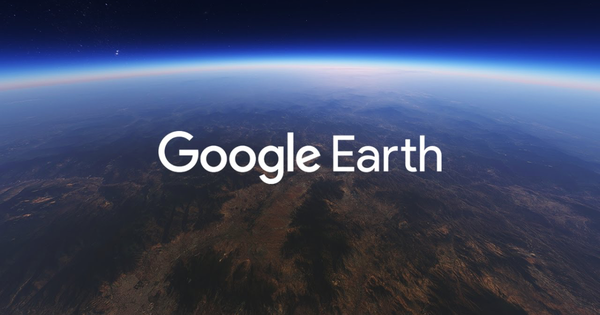
Google Earthを使用してiPhoneの位置データを表示する
iPhoneに含まれる追跡情報を正確に知りたい場合は、以下の簡単なガイドに従って、iPhoneから位置データを抽出し、Google Earthを使用して地図上にプロットできます。
iPhoneの位置データにアクセスする
Google Earthをインストールしたら、 iPhone Backup Extractorをダウンロードして実行します。バックアップを選択し、ソフトウェアがバックアップファイルを分析する間、しばらく待ちます。
その時点で、そのバックアップファイルから抽出できる場所データがあるかどうかを確認できます。その場合は、「ロケーションデータ」ラベルの横にある「抽出」リンクをクリックして、結果のロケーション情報を保存するフォルダーを選択します。結果のKMLファイルを見つけやすくするため、デスクトップを使用することをお勧めします。
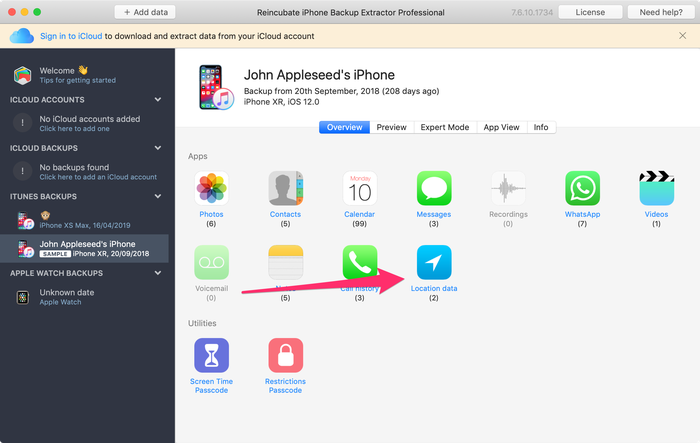
Google EarthでiPhoneの位置データを表示する
位置データを抽出したら、デスクトップ(またはデータを保存した場所)に移動し、 Locations.KMLファイルをダブルクリックします。これにより、Google Earthが開き、iPhoneの位置情報がインポートされます。
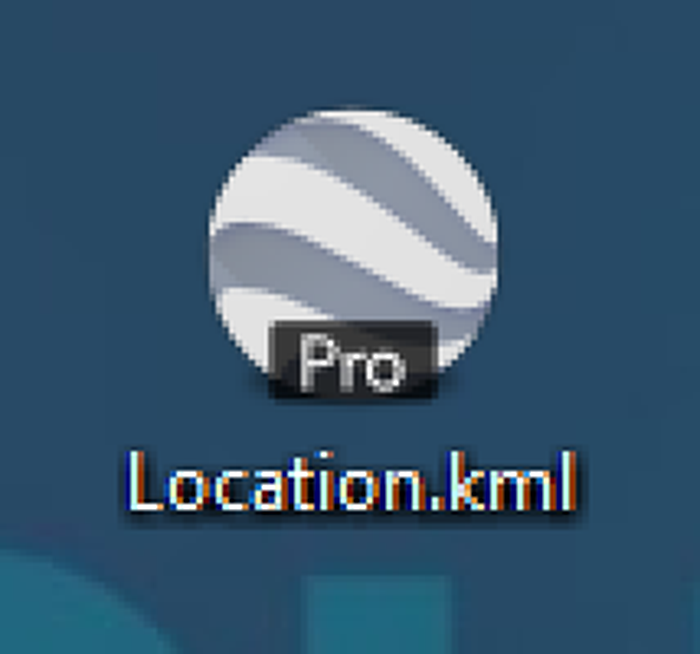
Google Earthにアクセスすると、iPhoneの位置情報が一連の黄色のピンとして表示されます。マップ内を移動し、必要に応じてズームインして、目的の場所を見つけます。ピンをクリックして、iPhoneがその場所を保存した日時を確認します。 iPhoneは1日に1回または2回だけ位置データを更新するため、日付と時刻は概算にすぎないことに注意してください。

これですべてです。このチュートリアルがお役に立てば幸いです。また、位置データの分析を開始したときに何を見つけても心配しないでください...?
によって Simon Powell
Is it possible to import this data into Google Map's Timeline feature?
で返信: Reincubate Support
Hi Simon. Google Maps' Timeline doesn't let users add extra data to it (other than that generated by Google's services) but you can import
KMLfiles to Google Earth.によって Michael
Hi Andy,
Do you know how far back the locations are saved ?, would it be what you can see in location services or more.
Thanks
Michael
で返信: Reincubate Support
Hi Michael, thanks for commenting. This is something that Apple have tweaked a lot over the different iOS versions. The original
consolidated.dbmechanism never seemed to be purged of old data.